这篇教程Illustrator创建粗略风格的矢量图形写得很实用,希望能帮到您。
扫描和描摹 真实的手绘并扫描插图是获得粗略风格作品的最简易方法。对于这项技巧来说 ,AI 的实时描摹和实时上色功能很棒。 步骤1 – 手绘 我通常是用铅笔绘图,完成以后再用墨水为插图上色。为插图上色能产生插图间的对比。因而更容易得到好的描摹效果。 步骤2 – 扫描 以 300 dpi 扫描图像。当描摹插图的时候,300 dpi 的画质有助于得到完美的手绘细节。 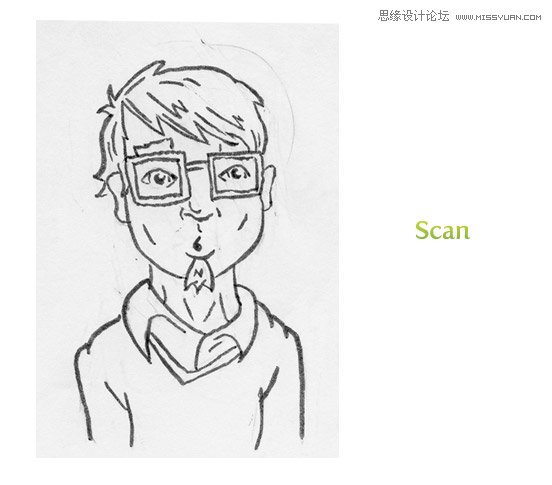
步骤3 – 在 PS 里调整色阶 在 PS 或其它编辑软件里调整色阶,这样插图便可有高对比度。 
第四步 – 置入到 AI 里 使用 文件-置入 ,把扫描图置入到 AI 文件里。 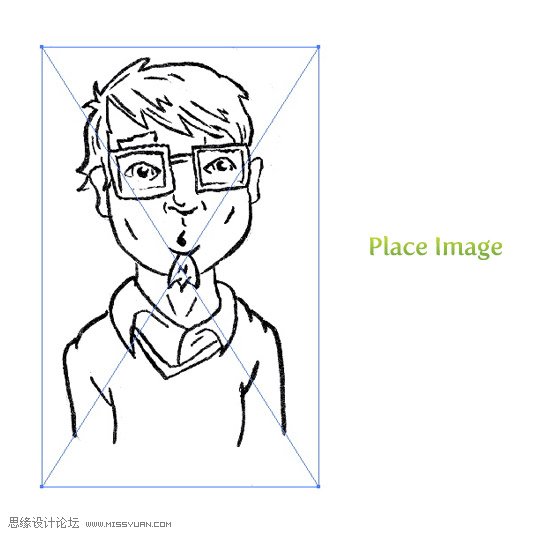
Illustrator绘图笔创建木质颗粒纹理
Illustrator设计制作古典花纹图案教程 |

